(整理)单选按钮切换图表.
一级计算机基础及 MS Office 应用电子表格题专项强化真题试卷4(题后
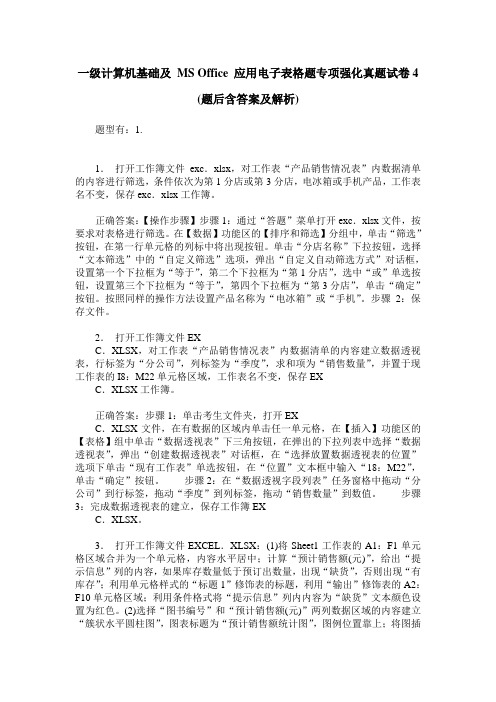
一级计算机基础及MS Office 应用电子表格题专项强化真题试卷4(题后含答案及解析)题型有:1.1.打开工作簿文件exc.xlsx,对工作表“产品销售情况表”内数据清单的内容进行筛选,条件依次为第1分店或第3分店,电冰箱或手机产品,工作表名不变,保存exc.xlsx工作簿。
正确答案:【操作步骤】步骤1:通过“答题”菜单打开exc.xlsx文件,按要求对表格进行筛选。
在【数据】功能区的【排序和筛选】分组中,单击“筛选”按钮,在第一行单元格的列标中将出现按钮。
单击“分店名称”下拉按钮,选择“文本筛选”中的“自定义筛选”选项,弹出“自定义自动筛选方式”对话框,设置第一个下拉框为“等于”,第二个下拉框为“第1分店”,选中“或”单选按钮,设置第三个下拉框为“等于”,第四个下拉框为“第3分店”,单击“确定”按钮。
按照同样的操作方法设置产品名称为“电冰箱”或“手机”。
步骤2:保存文件。
2.打开工作簿文件EXC.XLSX,对工作表“产品销售情况表”内数据清单的内容建立数据透视表,行标签为“分公司”,列标签为“季度”,求和项为“销售数量”,并置于现工作表的I8:M22单元格区域,工作表名不变,保存EXC.XLSX工作簿。
正确答案:步骤1:单击考生文件夹,打开EXC.XLSX文件,在有数据的区域内单击任一单元格,在【插入】功能区的【表格】组中单击“数据透视表”下三角按钮,在弹出的下拉列表中选择“数据透视表”,弹出“创建数据透视表”对话框,在“选择放置数据透视表的位置”选项下单击“现有工作表”单选按钮,在“位置”文本框中输入“18:M22”,单击“确定”按钮。
步骤2:在“数据透视字段列表”任务窗格中拖动“分公司”到行标签,拖动“季度”到列标签,拖动“销售数量”到数值。
步骤3:完成数据透视表的建立,保存工作簿EXC.XLSX。
3.打开工作簿文件EXCEL.XLSX:(1)将Sheet1工作表的A1:F1单元格区域合并为一个单元格,内容水平居中;计算“预计销售额(元)”,给出“提示信息”列的内容,如果库存数量低于预订出数量,出现“缺货”,否则出现“有库存”;利用单元格样式的“标题1”修饰表的标题,利用“输出”修饰表的A2:F10单元格区域;利用条件格式将“提示信息”列内内容为“缺货”文本颜色设置为红色。
Excel数据管理与图表分析 典型案例-温度转换表

Excel数据管理与图表分析典型案例-温度转换表温度控制无论是在工业生产过程中,还是在日常生活中都起着非常重要的作用,利用温度转换表可以方便查看不同温度之间的转换结果。
本例将根据工作表中华氏与摄氏的转换结果,来创建一个条形图表,通过该图表,可以清晰反映出二者之间的转换比例。
1.练习要点●设置单元格格式●插入图表●设置图表格式2.操作步骤:(1)在A1单元格中输入“温度转换表”文字,设置其【字体】为“华文楷体”;【字号】为18,并单击【加粗】按钮,如图5-69所示。
图5-69 设置字体提示选择A1至I1单元格区域,单击【对齐方式】组中【合并后居中】按钮,即可合并该单元格。
效果设置单击(2)在A2至I3单元格中,输入各字段的信息,并设置字体格式,如图5-70所示。
图5-70 输入文字信息提 示选择A2至I3单元格区域,设置【字体】为“黑体”;【字号】为12,并单击【对齐方式】组中的【居中】按钮。
(3)在A1至I3单元格区域中,单击【字体】组中的【边框】下拉按钮,执行【所有边框】命令,如图5-71所示。
图5-71 设置边框(4)选择A1至I3单元格区域,单击【字体】组中的【填充颜色】下拉按钮,选择“红色,强调文字颜色2,淡色80%”色块,如图5-72所示。
图5-72 输入字段信息(5)在A2至I3单元格区域中,选择【插入】选项卡,单击【图表】组中的【条形图】下拉按钮,选择“堆积条形图”选项,如图5-73所示。
执行设置 单击 选择图5-73 插入图表(6)在【选择数据源】对话框的【图例项(系列)】中,选择“华氏”选项,单击【编辑】按钮,设置【系列名称】为“=Sheet1!$A$3”;设置【系列值】为“=Sheet1!$B$3:$I$3”。
如图5-74所示。
图5-74 设置图例项提 示在【选择数据源】对话框的【图例项(系列)】中,选择“摄氏”选项,单击【删除】按钮。
(7)在【水平(分类)轴标签】中,单击【编辑】按钮,弹出【轴标签】对话框,设置【轴标签区域】为“=Sheet1!$B$2:$I$2”,如图5-75所示。
vb的控件分类

vb的控件分类VB的控件分类在VB(Visual Basic)开发中,控件(Control)是开发者用来构建用户界面的基本元素。
掌握不同种类的控件对于开发者来说非常重要,因为它们可以满足不同的用户需求,使应用程序更加灵活和易于使用。
本文将对VB中的控件进行分类,并对其特点和用法进行介绍。
一、基本控件1. Label(标签):用于显示文本或图像,常用于标识其他控件或提供说明信息。
2. TextBox(文本框):用于接收用户输入的文本,可以用于输入、编辑和显示文本。
3. Button(按钮):用于触发特定的操作,比如提交表单、执行计算等。
4. ComboBox(组合框):结合了文本框和下拉列表框的功能,用户可以输入文本或从下拉列表中选择。
5. ListBox(列表框):用于显示多个选项,用户可以通过选择列表中的项来进行操作。
二、容器控件1. Panel(面板):用于容纳其他控件,可以对其中的控件进行布局和管理。
2. GroupBox(分组框):用于将相关的控件分组,提高用户界面的可读性和易用性。
3. TabControl(选项卡控件):可以在多个选项卡页面间切换,用于组织和管理复杂的界面。
三、数据输入与显示控件1. CheckBox(复选框):用于表示二选一的选择状态,可以单独选择或多选。
2. RadioButton(单选按钮):用于表示互斥的选项,用户只能选择其中一个。
3. DateTimePicker(日期时间选择器):用于选择日期和时间,提供了方便的日期和时间输入方式。
4. ProgressBar(进度条):用于显示任务的进度,可以直观地展示操作的完成情况。
5. PictureBox(图片框):用于显示图片,可以加载本地或网络上的图片文件。
四、数据输出控件1. DataGridView(数据网格视图):用于显示和编辑数据表,提供了丰富的数据展示和操作功能。
2. ListView(列表视图):用于显示数据项的列表,可以以不同的视图模式展示(如图标、列表、详细信息等)。
Excel数据管理与图表分析 在Word中应用图表

Excel数据管理与图表分析在Word中应用图表将Word文档中的表格内容转化为图表,或者将两者结合在一起,不仅可以使枯燥的数据更加形象化,还可以使其更加醒目。
1.利用图表功能创建图表Word中内置的图表功能与Excel中插入图表的方法基本相同,都可以通过【插入图表】对话框选择图表所需的图表类型来完成。
另外,利用图表功能创建的图表允许用户对其进行再次编辑。
在需要插入图表的Word文档中,将光标置于要插入图表的位置上,并选择【插入】选项卡,单击【插图】组中的【图表】按钮,如图10-57所示,即可弹出【插入图表】对话框。
在【插入图表】对话框中,各图表类型与Excel中的各图表类型基本相同。
选择【柱形图】栏中的“簇状柱形图”选项,单击【确定】按钮,即可在Word文档中创建图表的同时,弹出Excel临时窗口,如图10-58所示。
单击Excel临时窗口图10-57 创建图表的Word文档图10-58 Excel临时窗口在该临时窗口中,系统共提供了3个类别、4个系列的数据区域,用户可以利用鼠标拖拽该区域的右下角,来调整图表数据区域的大小。
然后,将数据输入到工作表中,并关闭临时窗口,即可在Word文档中创建图表,如图10-59所示。
单击效果显示图10-59 创建图表在Word文档中插入Excel图表之后,在其窗口功能区将自动添加【图表工具】栏,其中各选项卡的功能作用与Excel中的作用相同。
用户同样可以根据自己的需要为图表添加图表元素、更改数据源,或者设置图表格式。
例如,选择【设计】选项卡,单击【图表样式】组中的【其他】下拉按钮,选择“样式28”选项,并为其添加图表标题,如图10-60所示。
图10-60 设置图表格式注 意在Word 文档中创建图表之后,用户对其所对应的工作表做出的任何的更改,均会即时反映到Word 文档当中。
2.利用选择性粘贴创建图表若不需要在文档中对图表的数据源进行修改,则可以利用选择性粘贴的方法,直接将Excel 中创建好的图表以图片的形式粘贴到Word 文档当中。
Excel步骤

启动Excel程序
单击【开始】→ 【程序】→ 【Microsoft Office】→ 【Microsoft Office Excel 2003】菜单命 令,即可启动Excel应用程序。
Excel工作界面
标题栏 菜单栏 工具栏
务窗格
行号
工作表标签
绘图工具栏
Excel的工作界面与word的工作界面有着类似的标题栏、菜单、工具栏,也有自已独特的功 能界面,如名称框、工作表标签、公式编辑框、行号、列标等。
Excel工作界面
单元格
Excel中的每一张工作表都是由多个长方形的“存储单元”组成,这 些长方形的“存储单元”即是单元格。这是Excel最小的最小的单位。输 入的数据就保存在这些单元格中,这此数据可是字符串、数学、公式等不 同类型的内容。
列标和行号:
Excel使用字母标识列,从A到IV,共256列,这些字母称为列标;使 用数字标识行,从1到65536,共65536行。每个单元格通过“列标+行号” 来表示单元格的位置。如:B1,就表示第B列第1行的单元格。
修改单元格中的部分内容。双击单元格,单元格变录入状 态,光标成“I”形,表示文字插入的位置,然后在要修 改的文字上拖动鼠标选中要修改的文字,然后输入新的内 容。如下图:
Excel数据输入
填充和自动填充
填充:
单击编辑-填充菜单命令,弹出如图所示子菜单:
在Excel中,对于一些规律性比较强的数据,如果逐个手动输入比较浪费时间,而且容易造 成数据输入错误,为此, Excel提供了填充和自动填充功能,可帮助用户快速输入此类数据.
工作表的基本操作
更改标签的颜色
在表格的上方,单击鼠标右键,弹 出快捷菜单,选择工作表标签颜色 命令,如图
全国计算机一级《MSOffice》操作题题库及答案
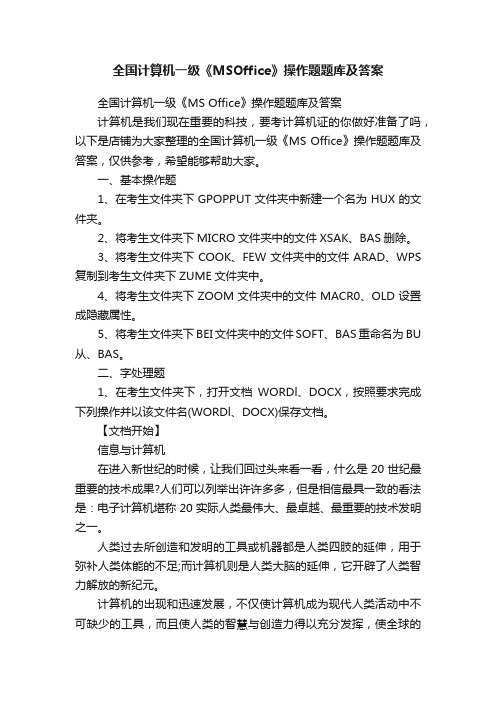
全国计算机一级《MSOffice》操作题题库及答案全国计算机一级《MS Office》操作题题库及答案计算机是我们现在重要的科技,要考计算机证的你做好准备了吗,以下是店铺为大家整理的全国计算机一级《MS Office》操作题题库及答案,仅供参考,希望能够帮助大家。
一、基本操作题1、在考生文件夹下GPOPPUT文件夹中新建一个名为HUX的文件夹。
2、将考生文件夹下MICRO文件夹中的文件XSAK、BAS删除。
3、将考生文件夹下COOK、FEW文件夹中的文件ARAD、WPS 复制到考生文件夹下ZUME文件夹中。
4、将考生文件夹下ZOOM文件夹中的文件MACR0、OLD设置成隐藏属性。
5、将考生文件夹下BEI文件夹中的文件SOFT、BAS重命名为BU 从、BAS。
二、字处理题1、在考生文件夹下,打开文档WORDl、DOCX,按照要求完成下列操作并以该文件名(WORDl、DOCX)保存文档。
【文档开始】信息与计算机在进入新世纪的时候,让我们回过头来看一看,什么是20世纪最重要的技术成果?人们可以列举出许许多多,但是相信最具一致的看法是:电子计算机堪称20实际人类最伟大、最卓越、最重要的技术发明之一。
人类过去所创造和发明的工具或机器都是人类四肢的延伸,用于弥补人类体能的不足;而计算机则是人类大脑的延伸,它开辟了人类智力解放的新纪元。
计算机的出现和迅速发展,不仅使计算机成为现代人类活动中不可缺少的工具,而且使人类的智慧与创造力得以充分发挥,使全球的科学技术以磅礴的气势和人们难以预料的速度在改变整个社会的面貌。
计算机要处理的是信息,由于信息的需要出现了计算机,又由于有了计算机,使得信息的数量和质量急剧增长和提高,反过来则更加依赖计算机并进一步促进计算机技术的发展,信息与计算机就是这样互相依存和发展着。
【文档结束】(1)将标题段文字(“信息与计算机”)设置为三号蓝色(标准色)空心黑体、居中、并添加黄色底纹。
(2)将正文各段文字(“在进入新世纪……互相依存和发展着。
单选题详细(含答案)
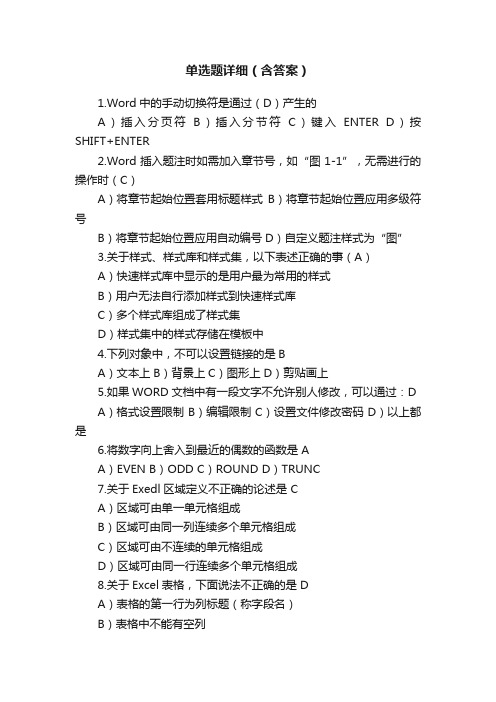
单选题详细(含答案)1.Word中的手动切换符是通过(D)产生的A)插入分页符B)插入分节符C)键入ENTER D)按SHIFT+ENTER2.Word插入题注时如需加入章节号,如“图1-1”,无需进行的操作时(C)A)将章节起始位置套用标题样式B)将章节起始位置应用多级符号B)将章节起始位置应用自动编号D)自定义题注样式为“图”3.关于样式、样式库和样式集,以下表述正确的事(A)A)快速样式库中显示的是用户最为常用的样式B)用户无法自行添加样式到快速样式库C)多个样式库组成了样式集D)样式集中的样式存储在模板中4.下列对象中,不可以设置链接的是BA)文本上B)背景上C)图形上D)剪贴画上5.如果WORD文档中有一段文字不允许别人修改,可以通过:DA)格式设置限制B)编辑限制C)设置文件修改密码D)以上都是6.将数字向上舍入到最近的偶数的函数是 AA)EVEN B)ODD C)ROUND D)TRUNC7.关于Exedl区域定义不正确的论述是 CA)区域可由单一单元格组成B)区域可由同一列连续多个单元格组成C)区域可由不连续的单元格组成D)区域可由同一行连续多个单元格组成8.关于Excel表格,下面说法不正确的是 DA)表格的第一行为列标题(称字段名)B)表格中不能有空列C)表格与其他数据间至少留有空行或空列D)为了清晰,表格总是把第一行做为列标题,而把第二行空出来9.在表格中,如需运算的空格恰好位于表格最底部,需将该空格以上的内容累加,可通过插入那句公式实现(D)A)=ADD(BELOW)B)=ADD(ABOVE)C)=SUM (BELOW)D)=SUM(ABOVE)10.以下(D)死可被包含在文档模板中的元素①样式②快捷键③页面设置信息④宏方案项⑤工具栏A)①②④⑤B)①②③④C)①③④⑤D)①②③④⑤11.关于WORD2010的页码设置,以下表述错误的是(B)A)页码可以被插入到页眉页脚区域B)页码可以被插入到左右页边距C)如果希望首页和其他页页码不同必须设置“首页不同”D)可以自定义页码并添加到构建基块管理器总的页码库中12.幻灯片中占位符的作用是 DA)表示文本长度B)限制插入对象的数量C)表示图形大小D)为文本、图形预留位置13.通过OUTLOOK自动添加的邮箱账户类型是DA)Exchange帐户B)POP4帐户C)IMAP帐户D)以上都是14.宏病毒的特点是:B。
选择合适的EXCEL控件

选择合适的EXCEL控件动态图表的动态交互效果直观地表现在它的选择器上。
在Excel 中,选择器主要用控件来实现。
本文将介绍常用的控件类型及相应的制作方法。
1 找到控件箱启动Excel2007,在菜单栏能够看到“开发工具”选项卡标签,如图1。
图 1图 2如果找不到“开发工具”选项卡标签,请单击窗口左上角的Office按钮?,在弹出的窗口中单击“Excel选项”按钮,如图2所示。
弹出“Excel选项”对话框,在左侧选择“常用”项,在右侧勾选“在功能区显示‘开发工具’选项卡”复选框,如图3所示。
单击“确定”按钮,Excel功能区即会自动加载“开发工具”选项卡。
单击切换到“开发工具”选项卡,在功能区单击“插入”图标弹出控件箱。
Excel提供了两种类型的控件——表单控件和ActiveX控件,各自分别包含12个控件选项,如图4所示。
图 3图 4可以看到,很多具体控件(如单选按钮、复选框、滚动条等)都可以同时在表单控件和ActiveX控件中找到,那么到底在使用时选用表单控件还是ActiveX控件呢?通常,表单控件更容易使用,而ActiveX控件则提供了更大的灵活性;表单控件通过“设置控件格式”对话框进行单元格的链接设置,而ActiveX控件则在控件“属性”窗口中进行设置。
某些具体的控件(如列表框),表单控件和ActiveX控件返回“信号”值的方式不同,如表单控件的列表框返回的是数字,而ActiveX控件的列表框则直接返回列表选项。
为避免混淆,开始建议使用表单控件,等熟练掌握动态图表制作后,可根据情况选择其他合适的控件类型。
下面分类介绍动态图表制作中常用的控件。
2 单选类控件能够起到单选功能的控件有单选按钮、组合框和列表框。
2.1 单选按钮单选按钮用于制作一组并列关系的选项,每次只能单击其中一个按钮,使该按钮选项处于选中状态。
这组按钮被链接到同一个单元格,存放控件发出的“信号”。
即每做出一次单击选择操作,控件就会发出一个不同的“信号”,并保存在链接单元格内。
- 1、下载文档前请自行甄别文档内容的完整性,平台不提供额外的编辑、内容补充、找答案等附加服务。
- 2、"仅部分预览"的文档,不可在线预览部分如存在完整性等问题,可反馈申请退款(可完整预览的文档不适用该条件!)。
- 3、如文档侵犯您的权益,请联系客服反馈,我们会尽快为您处理(人工客服工作时间:9:00-18:30)。
1点击按钮切换图表
2首先新建一个变量:图表切换,表达式:ParamValue('pTabToShow')
3建两个值:柱图,列表(饼图用值:其它)
4然后在条件中》属性》块变量选择变量:图表切换,会有三个块:其它,柱图,列表
5然后拖一个表个放四个html项目到表格
6Html 代码:
1.
<input type="hidden" name="p_pTabToShow"/>
2.
<input type="radio" name="ra1" value=1 onclick = "document.formWarpRequest.elements['p_pTabToShow'].value ='柱图';SetPromptControl('reprompt')" style="cursor:hand;" >
3.
<input type="radio" name="ra1" value=2 onclick = "document.formWarpRequest.elements['p_pTabToShow'].value ='其他';SetPromptControl('reprompt')" style="cursor:hand;" >
4.
<input type="radio" name="ra1" value=3 onclick = "document.formWarpRequest.elements['p_pTabToShow'].value ='列表';SetPromptControl('reprompt')" style="cursor:hand;">
7最后在各个条件块中加入相应的图表,看一下效果
现在的遗憾是点中单选按钮的时候,选中状态的那个点,总是不能停在上边像这样
希望高手解决,这个应样可以把值提示的那个单选按钮不能横排的弊端改掉,只是小弟水平有限,是了一天没弄出来,提示按钮没有办法传递我写的点击事件,用自己的按钮吧,其它的过滤提示又不知道怎么传参,郁闷啊!。
